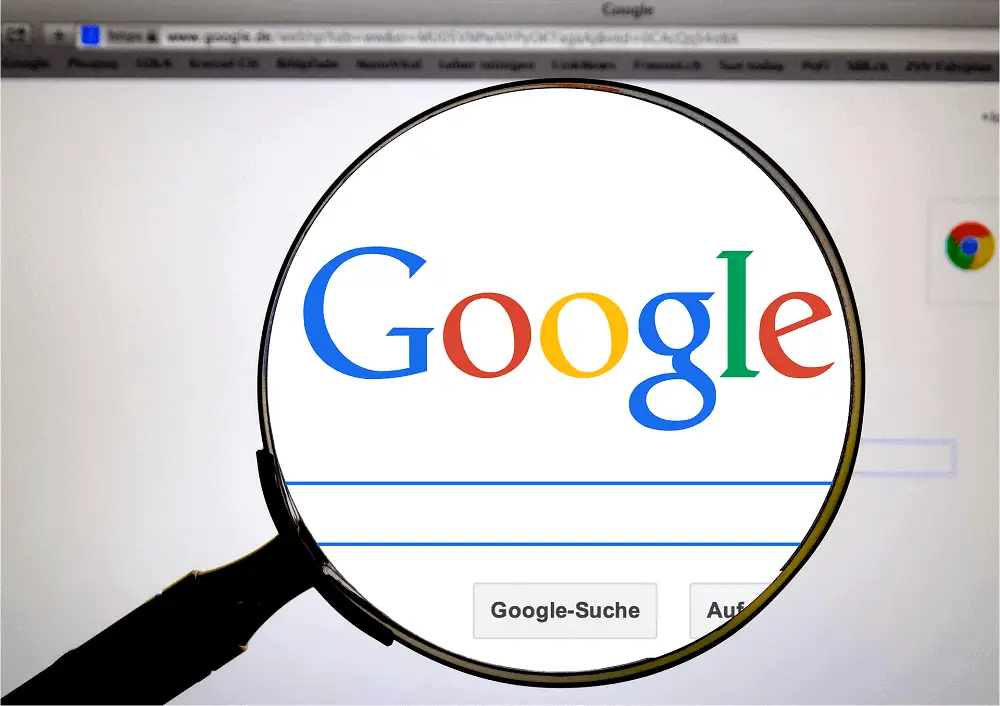Čelíte problému, že váš webový prehliadač automaticky presmeruje na podivné a podozrivé webové stránky?
Ide väčšinou o presmerovania na stránky elektronického obchodu, stránky s hazardnými hrami?
Máte veľa vyskakovacích okien s obsahom reklamy?
Môžete byť infikovaný vírusom presmerovania Google.
Vírus presmerovania Google je jednou z najnepríjemnejších, najnebezpečnejších a najzložitejších infekcií na internete.Tento malvér sa nemusí považovať za smrteľný, pretože prítomnosť tejto infekcie nezrúti váš počítač a neurobí ho zbytočným.Ale považuje sa to skôr za otravné ako za smrteľné, pretože nechcené presmerovania a kontextové okná môžu frustrovať kohokoľvek.
Google redirect virus dokáže presmerovať nielen výsledky Google, ale aj výsledky vyhľadávania Yahoo a Bing.tak nepočuť Yahoo Redirect Virus alebo Bing Redirect Virusprekvapený.Malvér tiež infikuje akýkoľvek prehliadač vrátane Chrome, Internet Explorer, Firefox a ďalších.
Keďže Google Chrome je najbežnejšie používaný prehliadač, niektorév závislosti od prehliadača, ktorý presmeruje, aby ho zavolalGoogle Chrome Redirect virus.nedávnej, Škodlivý softvérKódovači upravujú svoj kód tak, aby vytvorili varianty, ktoré sa vyhnú ľahkej detekcii bezpečnostným softvérom.Niektoré nedávne varianty sú Nginx Redirect Virus, Vírus Happili Redirect počkajVšetky tieto infekcie sú presmerované vírusy, ale kód a metódy útoku sú odlišné.
Podľa správy z roku 2016 vírus Google redirect infikoval viac ako 6000 miliónov počítačov, 1/3 z nich pochádza zo Spojených štátov.Od mája 2016 sa zdalo, že infekcie sú späť s nárastom hlásených prípadov.
Obsah
Prečo je tak ťažké odstrániť vírus Google Redirect Virus?
Google Redirect Virus je rootkit, nie vírus.Rootkit je spojený s niektorými dôležitými službami systému Windows, vďaka čomu funguje ako súbor operačného systému.To sťažuje identifikáciu infikovaných súborov alebo kódu.Aj keď identifikujete súbor, je ťažké ho odstrániť, pretože beží ako súčasť súborov operačného systému.
Malvér je kódovaný tak, že z času na čas vytvára rôzne varianty z rovnakého kódu.To sťažuje bezpečnostnému softvéru zachytiť kód a uvoľniť bezpečnostné záplaty.Aj keby sa im podarilo vytvoriť záplatu, stala by sa neúčinnou, ak by malvér znova zaútočil s iným variantom.
vírus presmerovania googleJe ťažké ho odstrániť, pretože sa dokáže skryť hlboko v operačnom systéme a odstrániť stopy a stopy toho, ako sa dostal do počítača.Akonáhle je vo vnútri, pripojí sa k základným súborom OS, vďaka čomu vyzerá ako legitímny súbor bežiaci na pozadí.
Aj keď sa zistí infikovaný súbor, niekedy je ťažké ho oddeliť od súboru operačného systému.V súčasnosti vám žiadny bezpečnostný softvér na trhu nezaručí 100% ochranu pred touto infekciou.To vysvetľuje, prečo sa váš počítač nakazí v prvom rade, dokonca aj s nainštalovaným bezpečnostným softvérom.
Tento článok vysvetľuje, ako manuálne vybrať a odstrániť vírus presmerovania Google.Z pohľadu technika je to najefektívnejší spôsob boja proti tejto infekcii.Technici pracujúci pre niektoré z najväčších značiek bezpečnostného softvéru teraz používajú rovnaký prístup.Vyvinuli sme maximálne úsilie, aby bol návod jednoduchý a ľahko sledovateľný.
ako odstrániť vírus presmerovania google
1. Vyskúšajte nástroje dostupné online alebo vyhľadajte profesionálne nástroje
Na trhu existuje množstvo bezpečnostných nástrojov.Žiadny z týchto nástrojov však nie je špeciálne vyvinutý na odstránenie vírusu presmerovania Google.Zatiaľ čo niektorí používatelia úspešne odstránili infekciu pomocou jedného softvéru, na inom počítači nemusí fungovať správne.
Niektorí ľudia nakoniec vyskúšajú všetky rôzne nástroje, ktoré spôsobujú ďalšie problémy tým, že poškodzujú operačný systém a súbory ovládačov zariadenia.Väčšine bezplatných nástrojov je ťažké dôverovať, pretože majú povesť, že poškodzujú a zrútia súbory operačného systému.
Preto si pred vyskúšaním akéhokoľvek bezplatného nástroja zálohujte dôležité údaje, aby ste boli bezpečnejší.Môžete tiež získať pomoc od odborníkov, ktorí sa špecializujú na odstránenie tejto infekcie.Nehovorím o tom, že si vezmete počítač do technického obchodu alebo zavoláte geekovskú jednotku, ktorá vás bude stáť veľa peňazí.Spomenul som službu, predtým môžeteSkúste ako posledná možnosť.
2.skúste manuálne odstrániť vírus presmerovania Google
Neexistuje jednoduchší spôsob, ako sa zbaviť infekcie, než spustiť kontrolu pomocou softvéru a opraviť ju.Ak sa však softvéru nepodarí problém vyriešiť, poslednou možnosťou je pokúsiť sa infekciu odstrániť manuálne.Metóda manuálneho odstránenia je časovo náročná a pre niektorých môže byť ťažké dodržiavať pokyny jej technickej povahy.
Táto metóda je veľmi efektívna, ale nesprávne dodržiavanie pokynov alebo možná ľudská chyba pri identifikácii infikovaného súboru môže anulovať vaše úsilie.Aby to všetci ľahšie pochopili, vytvoril som video krok za krokom, aby som vysvetlil podrobnosti.Zobrazuje presne tie isté kroky, ktoré odborníci na odstraňovanie vírusov používajú na manuálne odstránenie vírusových infekcií.Video nájdete na konci tohto príspevku.
Kroky na riešenie problémov na manuálne odstránenie vírusu presmerovania Google
Na rozdiel od väčšiny infekcií, s Google Redirect Virus nájdete iba jeden alebo dva súbory spojené s infekciou.Ak sa však infekcia spočiatku ignoruje, počet infikovaných súborov sa časom zrejme zvýši.Preto po objavení problému s presmerovaním je najlepšie zbaviť sa infekcie čo najskôr.Zbavte sa vírusu presmerovania Google podľa nižšie uvedených metód na riešenie problémov.Nižšie je aj video.
Súbory operačného systému sú predvolene skryté, aby sa zabránilo náhodnému vymazaniu.Infikované súbory sa snažia skryť v súboroch operačného systému.Preto sa pred začatím riešenia problémov odporúča zobraziť všetky skryté súbory:
- Otvorte stlačením klávesu Windows + R bežať okno
- typu riadiaci priečinok
- kliknite vyhliadka Tab
- PovoliťZobraziť skryté súbory, priečinky a jednotky
- zrušiť začiarknutieSkryť prípony známych typov súborov
- zrušiť začiarknutieSkryť chránené súbory operačného systému
2. Otvorte msconfig
Na povolenie súboru denníka zavádzania použite nástroj MSConfig.
- Otvorené bežať okno
- typu msconfig
- Ak používate Windows 10, 8 alebo 7, prosím kliknite Karta spustenia.Ak používate Win XP, vyberteboot.ini Tab
- vyšetrenie boot log aby ste to umožnili
- kliknite aplikácie , Potom kliknite 確定
Súbor denníka zavádzania je potrebný iba pre posledný krok.
3. Reštartujte počítač
Reštartujte počítač, aby ste sa uistili, že sa vaše zmeny implementujú.(Súbor ntbttxt.log sa vytvorí pri reštartovaní počítača, o čom sa bude hovoriť ďalej v krokoch na riešenie problémov).
4. Vykonajte kompletnú optimalizáciu IE
Optimalizácia programu Internet Explorer bola vykonaná, aby sa zabezpečilo, že presmerovanie nie je spôsobené problémom vo webovom prehliadači alebo poškodenými internetovými nastaveniami prehliadača online pripojenia.Pri správnej optimalizácii sa nastavenia prehliadača a internetu obnovia na pôvodné predvolené hodnoty.
Poznámka:Niektoré nastavenia internetu nájdené pri optimalizácii pre IE sú spoločné pre všetky prehliadače.Či už teda používate Chrome, Firefox, Opera atď., stále sa odporúča vykonať optimalizáciu IE.
5. Skontrolujte Správcu zariadení
Správca zariadení je nástroj systému Windows, ktorý zobrazuje všetky zariadenia v počítači.Niektoré infekcie dokážu skryť skryté zariadenia, ktoré možno použiť na útoky škodlivého softvéru.Skontrolujte Správcu zariadení, či neobsahuje infikované položky.
- Otvorené bežať Okno (kláves Windows + R)
- typu devmgmt.msc
- kliknite HoreKarta Zobraziť
- vyberte zobrazenie skryté zariadenie
- Hľadať Ovládač bez plug and play.Rozbaľte ho, aby ste videli celý zoznam v časti Možnosti.
- Skontrolujte, či na TDSSserv.sys nie sú nejaké položky.Ak túto položku nemáte, vyhľadajte ďalšie položky, ktoré vyzerajú podozrivo.Ak si nie ste istí, či je záznam dobrý alebo zlý, vyhľadajte ho na Googli a zistite, či je skutočný.
Ak sa zistí, že záznam je infikovaný, kliknite naň pravým tlačidlom myši aKliknite na položku Odinštalovať.Po dokončení odinštalovania nereštartujte počítač.Pokračujte v odstraňovaní problémov bez reštartovania.
6. Skontrolujte register
Skontrolujte register, či neobsahuje infikované súbory:
- Otvorené bežať okno
- typu regedit Otvorte Editor databázy Registry
- kliknite editovať > Nájsť
- Zadajte názov infekcie.Ak je dlhý, zadajte niekoľko prvých písmen infikovaného záznamu
- Kliknite na Upraviť -> Nájsť.Zadajte niekoľko prvých písmen názvu infekcie.V tomto prípade používam TDSS a hľadám akýkoľvek záznam začínajúci týmito písmenami.Zakaždým, keď sa vyskytne položka začínajúca TDSS, zobrazí sa položka vľavo a hodnota vpravo.
- Ak existuje iba jeden záznam, ale nie je tam žiadna zmienka o umiestnení súboru, jednoducho ho odstráňte.Pokračujte na ďalší záznam pomocou TDSS
- Ďalšie vyhľadávanie ma priviedlo k záznamu, ktorý ukazoval podrobnosti o umiestnení súboru vpravo, konkrétne C:WindowsSystem32TDSSmain.dll.Tieto informácie musíte využiť.Otvorte priečinok C:WindowsSystem32, nájdite a odstráňte tu uvedený súbor TDSSmain.dll.
- Predpokladajme, že nemôžete nájsť súbor TDSSmain.dll v C:WindowsSystem32.To ukazuje, že záznam je super skrytý.Súbor musíte odstrániť pomocou príkazového riadka.Stačí použiť príkaz na jeho odstránenie.del C:WindowsSystem32TDSSmain.dll
- Opakujte rovnakú operáciu, kým sa nevymažú všetky položky začínajúce TDSS v registri.Uistite sa, že ak tieto položky ukazujú na nejaké súbory v priečinku, odstráňte ich priamo alebo pomocou príkazového riadka.
Za predpokladu, že nemôžete nájsť TDSSserv.sys v skrytých zariadeniach v Správcovi zariadení, prejdite na krok 7.
7. Skontrolujte protokol ntbtlog.txt, či neobsahuje poškodené súbory
Vykonaním kroku 2 sa v C:Windows vygeneruje súbor denníka s názvom ntbtlog.txt.Toto je malý textový súbor s veľkým počtom záznamov, ktorý môže presiahnuť 100 strán, ak ich vytlačíte.Musíte sa pomaly posúvať nadol a skontrolovať, či sa v TDSSserv.sys nenachádzajú nejaké položky, ktoré naznačujú infekciu.Postupujte podľa krokov uvedených v kroku 6.
Vo vyššie uvedenom prípade som spomenul iba TDSSserv.sys, ale existujú aj iné typy rootkitov, ktoré môžu spôsobiť rovnakú škodu.Poďme sa zaoberať 2 položkami H8SRTnfvywoxwtx.sys a _VOIDaabmetnqbf.sys uvedenými v správcovi zariadení môjho priateľa.Logika toho, či ide o nebezpečný súbor, spočíva väčšinou v ich mene.Meno nemá zmysel,
Nemyslím si, že nejaká sebaúctavá spoločnosť by takto pomenovala svoje súbory.Tu som použil niekoľko prvých písmen H8SRT a _VOID a vykonal kroky uvedené v kroku 6 na odstránenie infikovaného súboru.(Poznámka: H8SRTnfvywoxwtx.sys a _VOIDaabmetnqbf.sys sú len príklad.Poškodené súbory sa môžu objaviť pod akýmkoľvek názvom, ale dajú sa ľahko identifikovať vďaka dlhému súboru a náhodným číslam a písmenám v názve. )
Prosím, skúste tieto kroky na vlastné riziko.Vyššie uvedené kroky nespôsobia zlyhanie počítača.Pre istotu je však dobré zálohovať dôležité súbory a uistiť sa, že máte možnosť použiť disk OS na opravu alebo preinštalovanie OS.
Niektorým používateľom sa tu uvedené riešenie problémov môže zdať komplikované.Priznajme si, že samotná infekcia je zložitá a dokonca aj odborníci sa jej snažia zbaviť.
Teraz máte jasné pokyny vrátane podrobného sprievodcu, ako sa zbaviť vírusu presmerovania Google.Tiež, ak to nevyjde, viete, čo robiť.Okamžite zakročte skôr, ako sa infekcia rozšíri na ďalšie súbory a počítač sa stane nepoužiteľným.Zdieľanie tohto návodu, pretože je to veľký rozdiel pre niekoho, kto čelí rovnakému problému.